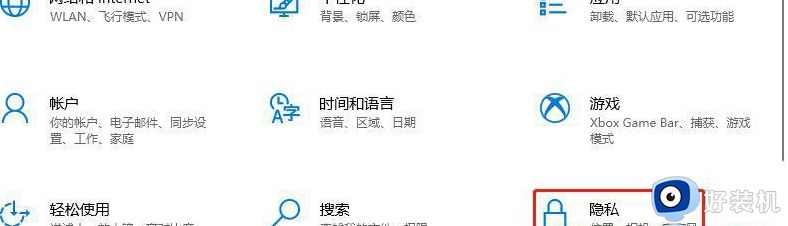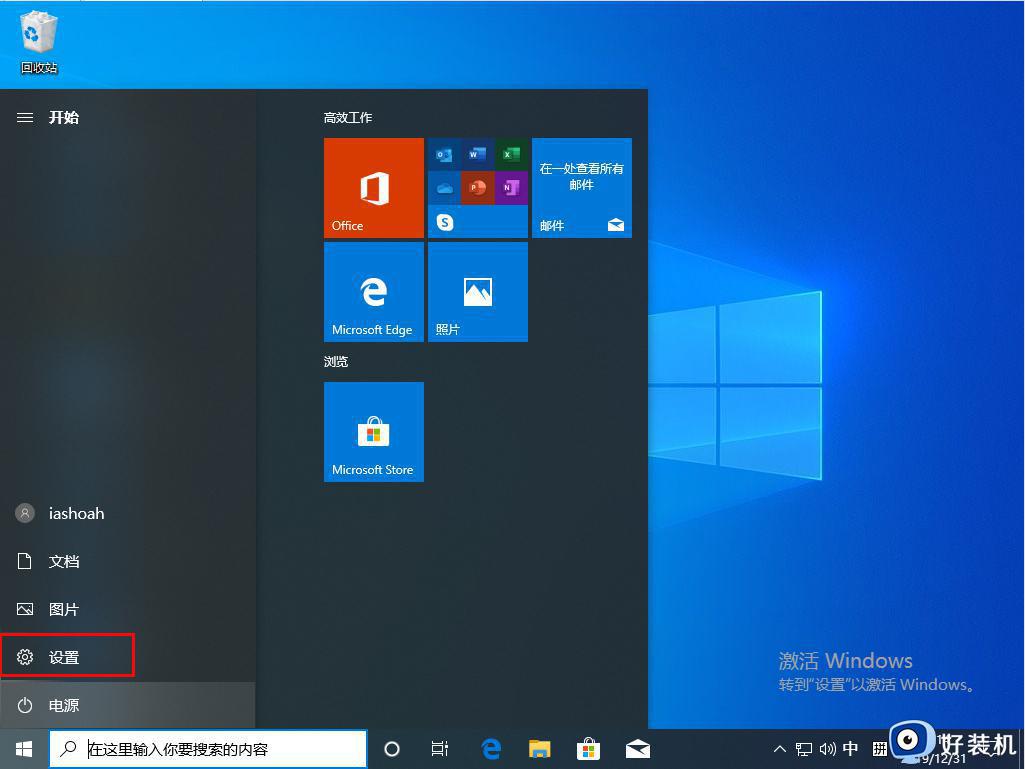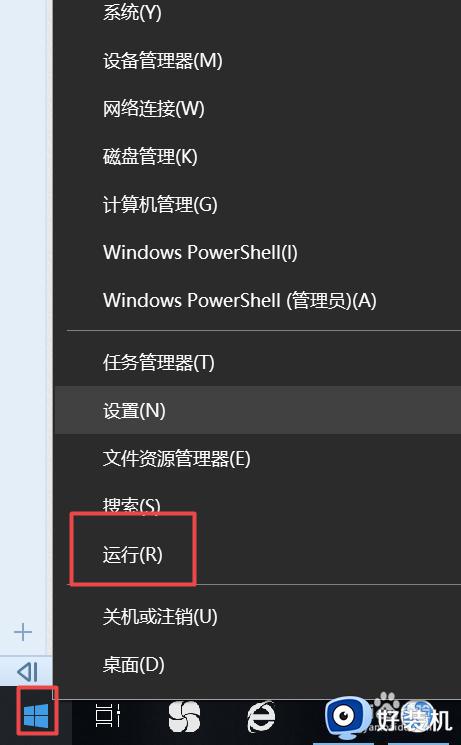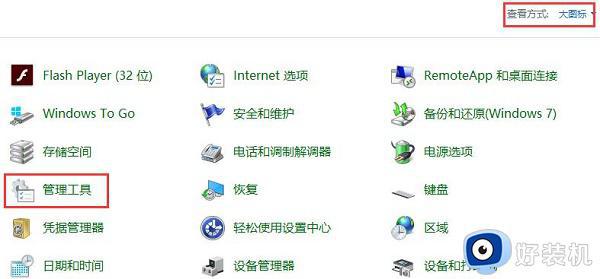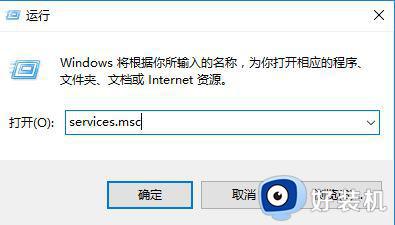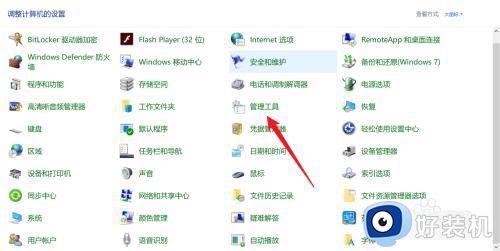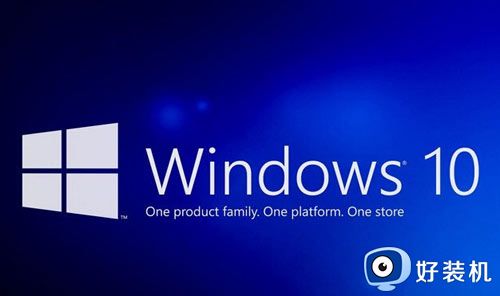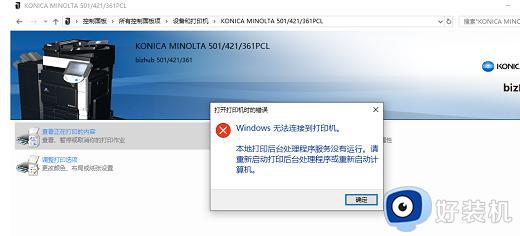电脑win10定位服务怎么关闭 快速关闭win10定位服务的方法
时间:2023-01-09 10:24:00作者:mei
电脑win10系统有一个定位服务功能,此功能可以快速获得用户设备的位置信息,为用户提供个性化服务。一些用户担心隐私泄露,想要将win10系统定位服务关闭,但是要怎么操作?接下来教程演示一下具体操作方法。
解决方法如下:
1、点击开始菜单,选择“设置”。
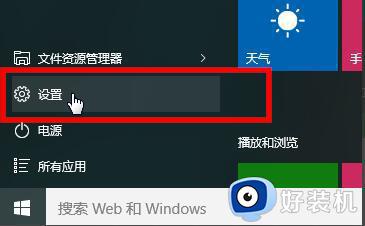
2、进入“隐私”选项。
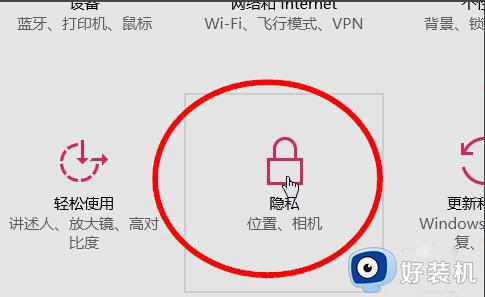
3、然后点击“位置”。
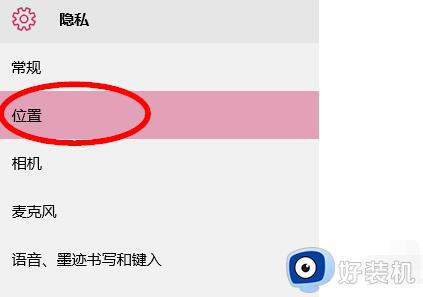
4、接着点击位置下的“更改”选项。
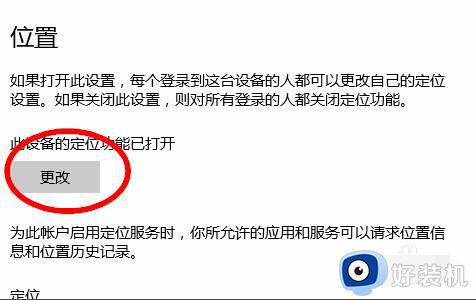
5、找到“定位”开关按钮,可以看到此时已经打开定位服务,我们只需要向左滑动将其关闭即可。
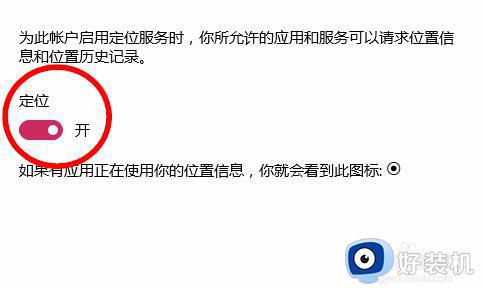
6、或者你还可以根据需要选择具体的定位服务进行关闭。
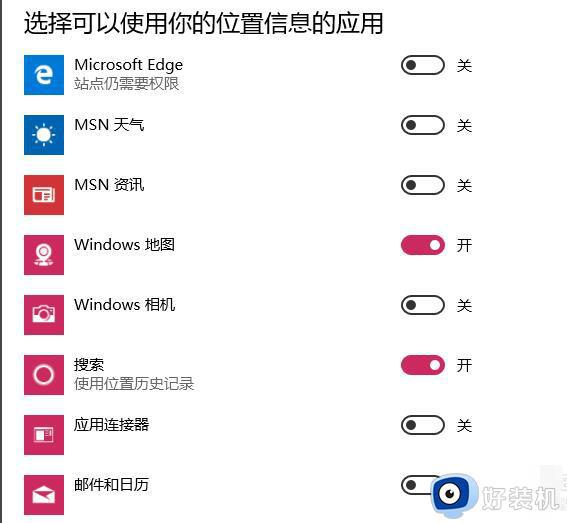
通过以上设置,轻松快速关闭win10定位服务的方法,用户可根据需要选择要关闭的定位应用。